Texto de luz colorido
Passo 1
Antes de mais queremos informá-lo de que para obter o efeito deste tutorial foi utilizado o Adobe Photoshop Cs5 mas qualquer versão anterior do Photoshop serve para obter o mesmo efeito.
Crie um documento com 1024x768 pixeis e com o fundo preto. Depois, agarre na Horizontal Type Tool (T) e escreva o seu texto com a cor #fff43e e com tamanho de 125 pixéis. A fonte utilizada no tutorial chama-se ThinkDeco Crie um grupo (Cmd/Ctrl+G) para as camadas de texto.
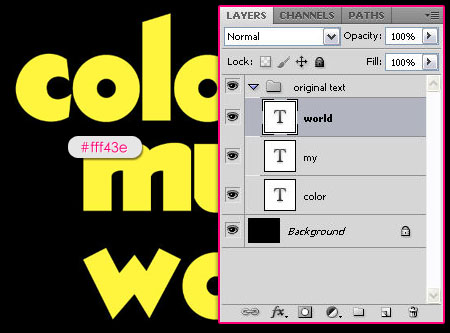
Agora clique no grupo e arraste-o até ao ícone "New Layer" para duplicá-lo. Depois clique com o botão direito do rato na cópia e escolha "Merge Group".
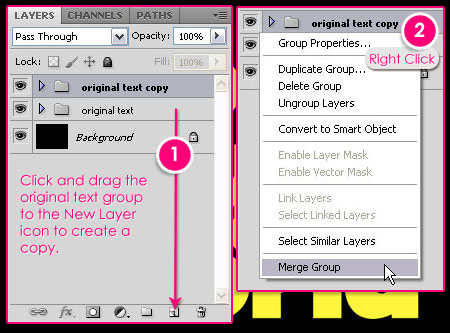
Passo 2
Volte ao grupo original e clique em qualquer uma das suas camadas. Depois vá a Layer>Layer Style e defina os seguintes parâmetros:
Outer Glow
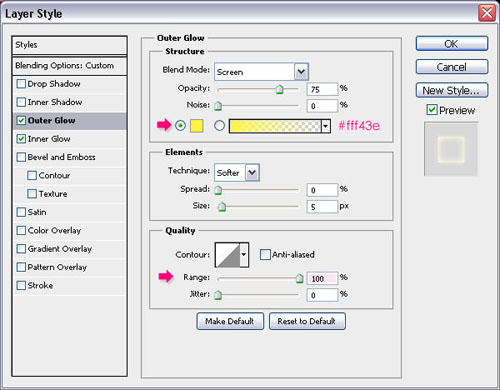
Inner Glow
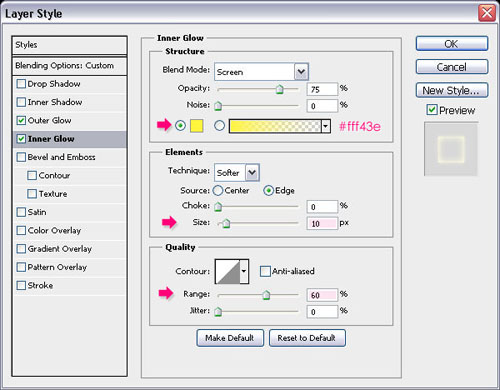
Clique OK e depois mude o preenchimento (Fill) da camada para 0%.
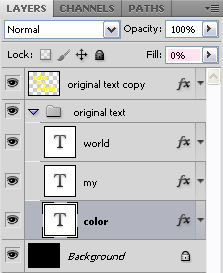
Agora queremos copiar o estilo que aplicou a essa camada para as outras camadas. Para isso, clique com o botão direito do rato na camada na qual aplicou os estilos e escolha "Copy Layer Style". Depois prima Cmd/Ctrl (ou então prima Shift para as seleccionar todas de uma só vez) e clique nas restantes camadas do grupo e, a seguir, clique com o botão direito do rato numa delas e escolha "Paste Layer Style".
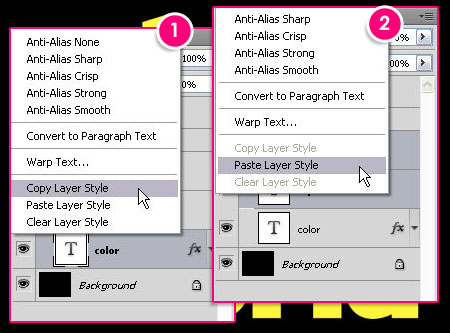
A imagem abaixo mostra o resultado que você deverá obter (será necessário você desactivar o grupo das camadas fundidas, clicando para isso no ícone do olho, para poder ver o efeito mas não se esqueça de voltar a activar a camada, para isso, clicando novamente no ícone do olho).

Passo 3
Seleccione a camada "Original Text Copy", vá a Layer>Layer Style e defina os parâmetros abaixo.
Inner Glow
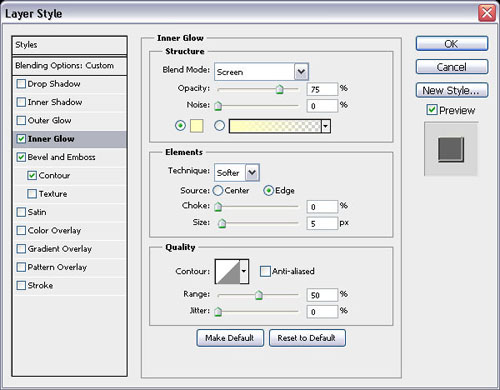
Bevel and Emboss
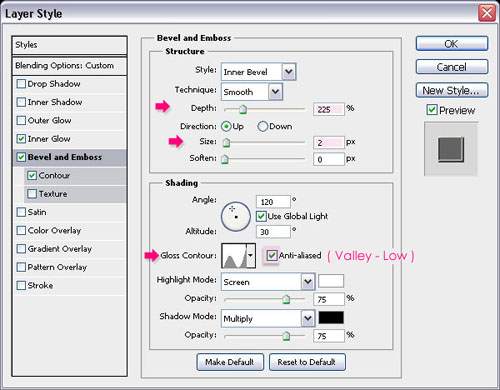
Bevel and Emboss - Contour
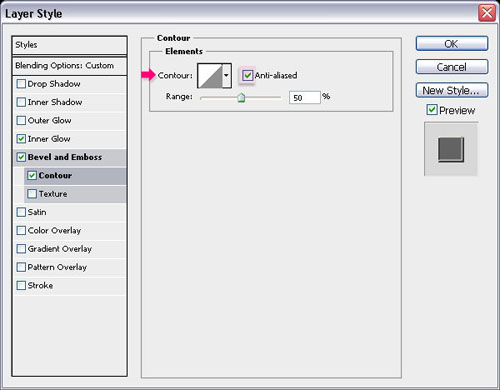
Clique OK e mude o preenchimento (Fill) desta camada para 0%.
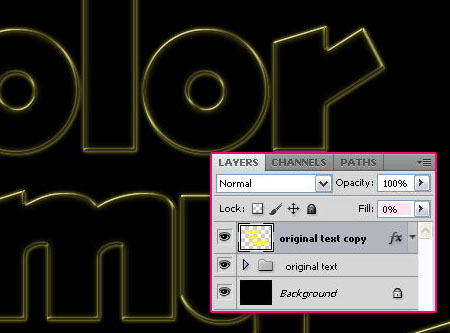
Passo 4
Mude a cor de primeiro plano (Foreground Color) para branco (#ffffff), crie uma nova camada e dê-lhe o nome de "Sparkle".
Faça download do conjunto de pincéis Sparkle Brush criados por Scully 7491 e escolha o pincel mostrado em baixo. Escolha um tamanho (Size) que lhe agrade para o pincel (no tutorial, o tamanho utilizado foi de cerca de 35 pixéis). Pinte algumas centelhas (Sparkles) aleatoriamente mas não exagere.

Quando acabar de pintar as centelhas, faça duas cópias da camada "Sparkle" e dê-lhes o nome de "Vertical Blur" e de "Horizontal Blur".
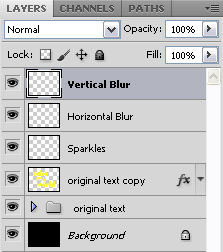
Seleccione a camada "Vertical Blur" e vá a Filter>Blur>Motion Blur; defina os parâmetros abaixo.
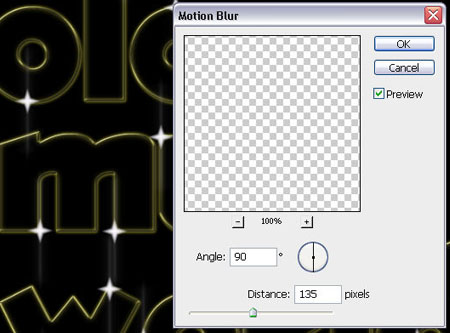
Agora seleccione a camada "Horizontal Blur", vá novamente a Filter>Blur>Motion Blur e defina os parâmetros mostrados em baixo.
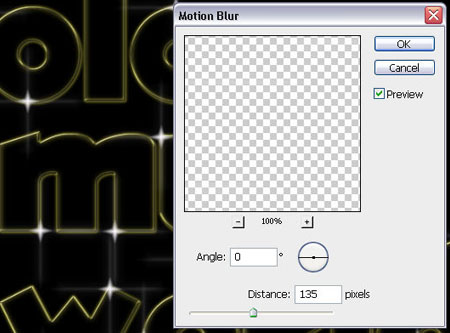
Passo 5
Agora vamos adicionar cor à imagem. Crie uma nova camada no topo de todas as outras, dê-lhe o nome de "Color" e mude o seu Blend Mode também para Color. Depois escolha um pincel suave (Soft Brush) com um tamanho (Size) de cerca de 250 pixéis.
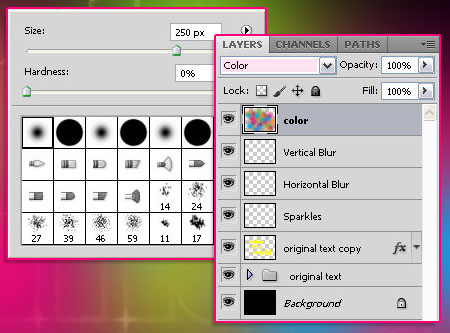
Escolha cores garridas e comece a clicar no seu documento para lhe adicionar diferentes cores e não páre até todo o seu texto estar coberto de diferentes cores.
Para alé disso, vá alternando entre o Blend Mode Normal e Color para conseguir visualizar o efeito.
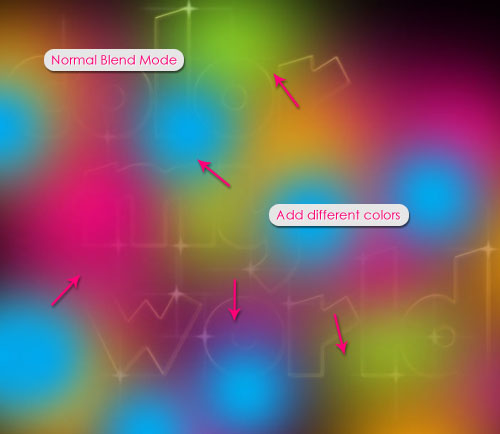
Conclusão
Quando acabar de pintar todo o texto, mude o Blend Mode para Color definitivamente e está concluído, assim, o tutorial.

Tutorial retirado de https://textuts.com/colorful-light-text-effect/. Posteriormente analisado, traduzido e postado aqui no Photoshop PT, tutoriais e muito mais!.
Comentários
Não foram encontrados comentários.
